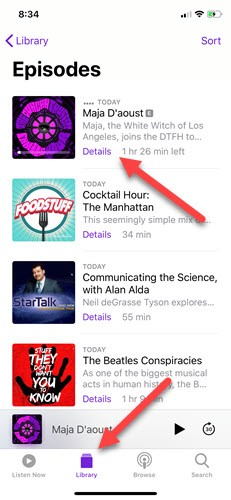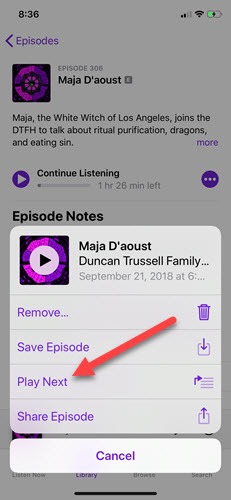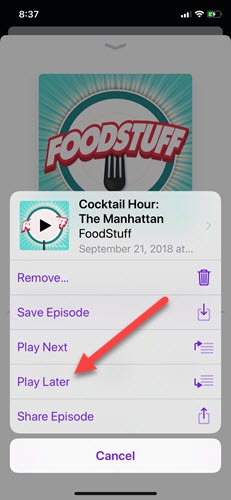Je sais que lorsque je suis sur un coup d’écoute de podcast en utilisant mon application Podcast sur iOS, l’un des aspects les plus ennuyeux est l’absence d’une option de mise en file d’attente intuitive. Sans qu’une liste de lecture native ne soit générée, vos podcasts mèneront souvent simplement au dernier épisode que vous écoutiez pour cette émission, ce qui pour moi signifie toujours remettre en file d’attente les trois dernières minutes de la même émission où toutes les publicités que j’ai initialement essayé de sauter sont à nouveau joués.
C’est pourquoi il est utile de pouvoir créer une liste de lecture de podcast dans l’application iOS. Voici comment vous pouvez facilement et rapidement mettre en file d’attente de nouveaux épisodes pour toutes vos émissions préférées, sans avoir besoin de compter sur une application tierce pour tout aligner comme vous le souhaitez !
Contenu
Trouvez vos émissions
La première étape pour créer votre file d’attente de listes de lecture dans iOS consiste à rechercher les émissions – plus précisément les épisodes de ces émissions – que vous souhaitez charger dans la file d’attente de votre application iOS Podcast. Commencez par ouvrir l’application « Podcast » depuis votre écran d’accueil.
Ensuite, appuyez sur l’icône « Bibliothèque » en bas de l’écran et choisissez « Épisodes ». Trouvez le premier épisode que vous souhaitez charger dans la file d’attente, appuyez sur le bouton « Détails », et sur l’écran suivant, appuyez sur l’icône avec les trois petits points sous l’avatar et la description de l’épisode.
Noter: les utilisateurs disposant d’un appareil compatible Force Touch peuvent également appuyer de manière prolongée sur l’épisode à partir de la barre qui apparaît en bas de l’écran une fois que l’épisode commence à jouer.
Construisez votre file d’attente d’épisodes
À partir de là, vous devriez voir le menu suivant apparaître. Pour commencer à créer votre file d’attente, sélectionnez « Play Next ».
Cela créera le premier épisode de votre file d’attente. Pour ajouter plus d’épisodes à la file d’attente, recherchez une autre émission que vous souhaitez ajouter et répétez le même processus que ci-dessus. La seule différence est que cette fois-ci, deux options vous seront proposées, soit « Play Next » ou « Play Later », qui ajouteront l’épisode à votre file d’attente suivant ou à la fin de la file d’attente.
Malheureusement, l’application iOS Podcast ne propose aucun moyen pour vous de voir la file d’attente elle-même ou où les épisodes y sont placés, donc pour chaque nouvel épisode que vous ajoutez, vous devrez garder une note mentale de l’endroit où se trouvent les choses si vous voulez lire les épisodes dans un ordre spécifique.
Supprimer un épisode de votre file d’attente
Enfin, si vous souhaitez supprimer complètement un épisode de votre file d’attente, suivez le même processus que lorsque vous avez initialement ajouté l’épisode. La seule différence est que cette fois, vous appuyez simplement sur l’option « Supprimer » (notée par la petite poubelle située à droite du bouton) pour la retirer de la liste de lecture que vous avez créée.
Et c’est tout! Bien qu’il ne s’agisse pas du système le plus intuitif, l’application Apple Podcast permet à des millions d’auditeurs de podcasts d’obtenir leur dose d’informations au quotidien.
Cet article est-il utile ? Oui Non